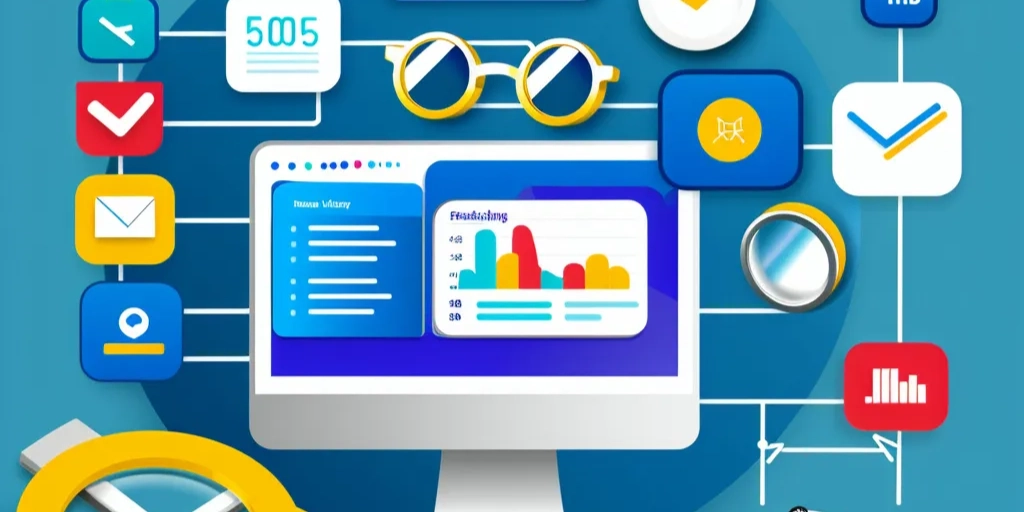
本文详细介绍了如何在万网(阿里云)平台上设置邮箱域名解析地址,涵盖从登录域名管理平台到验证解析成功的完整流程。文章还提供了常见问题的解决方案,帮助用户快速完成邮箱域名解析配置。
1. 域名注册与管理平台登录
1.1 登录阿里云控制台
首先,你需要登录阿里云控制台。如果你还没有阿里云账号,可以注册一个新账号。登录后,进入“域名与网站”模块,找到“域名管理”选项。
1.2 选择需要配置的域名
在域名管理页面,你会看到所有已注册的域名。选择你需要配置邮箱解析的域名,点击“解析设置”进入DNS管理页面。
2. 万网邮箱服务配置介绍
2.1 万网邮箱服务概述
万网邮箱是阿里云提供的一项企业邮箱服务,支持自定义域名。通过配置DNS解析记录,你可以将邮箱服务与你的域名绑定,实现个性化的企业邮箱地址。
2.2 邮箱服务配置流程
配置万网邮箱服务主要包括以下几个步骤:
1. 登录阿里云控制台并选择域名。
2. 添加必要的DNS解析记录。
3. 验证解析设置是否成功。
4. 配置邮箱客户端或使用Web邮箱。
3. DNS解析记录类型及用途
3.1 常见的DNS记录类型
- A记录:将域名指向一个IPv4地址。
- CNAME记录:将域名指向另一个域名。
- MX记录:用于邮件服务器,指定邮件服务器的地址。
- TXT记录:用于存储文本信息,常用于验证域名所有权或配置SPF记录。
3.2 各记录类型的用途
- A记录:通常用于网站解析。
- CNAME记录:用于将子域名指向主域名。
- MX记录:必须配置,用于邮件服务器的解析。
- TXT记录:用于验证域名所有权或配置邮件安全策略。
4. 设置万网邮箱所需的DNS记录
4.1 添加MX记录
- 在DNS管理页面,点击“添加记录”。
- 选择记录类型为“MX”。
- 在“主机记录”中填写“@”或“mail”(根据需求)。
- 在“记录值”中填写万网邮箱提供的MX服务器地址,例如:
mx1.qiye.aliyun.com。 - 设置优先级,通常为5或10。
4.2 添加TXT记录(可选)
- 在DNS管理页面,点击“添加记录”。
- 选择记录类型为“TXT”。
- 在“主机记录”中填写“@”。
- 在“记录值”中填写SPF记录,例如:
v=spf1 include:spf.qiye.aliyun.com -all。
4.3 添加CNAME记录(可选)
- 在DNS管理页面,点击“添加记录”。
- 选择记录类型为“CNAME”。
- 在“主机记录”中填写“mail”。
- 在“记录值”中填写万网邮箱提供的CNAME地址,例如:
mail.qiye.aliyun.com。
5. 验证域名解析设置是否成功
5.1 使用在线工具验证
你可以使用在线DNS查询工具(如digwebinterface.com)来验证MX记录和TXT记录是否生效。输入你的域名,查看返回的记录是否与设置一致。
5.2 通过邮箱客户端测试
配置完成后,你可以尝试在邮箱客户端(如Outlook或Thunderbird)中添加邮箱账户,使用自定义域名邮箱地址进行测试。如果能够正常收发邮件,说明解析设置成功。
6. 常见问题及解决方案
6.1 解析记录未生效
- 问题描述:添加解析记录后,发现记录未生效。
- 解决方案:DNS解析通常需要几分钟到几小时生效。如果长时间未生效,检查记录是否正确,或联系阿里云技术支持。
6.2 邮件无法发送或接收
- 问题描述:配置完成后,邮件无法发送或接收。
- 解决方案:检查MX记录是否正确,确保优先级设置无误。同时,检查TXT记录中的SPF配置是否正确。
6.3 域名解析冲突
- 问题描述:多个解析记录冲突,导致邮箱服务无法正常使用。
- 解决方案:删除不必要的解析记录,确保MX记录和CNAME记录的先进性。
通过本文的详细步骤,你可以轻松完成万网邮箱域名解析地址的设置。从登录阿里云控制台到验证解析成功,每一步都至关重要。如果在配置过程中遇到问题,可以参考常见问题及解决方案部分,或联系阿里云技术支持。希望这篇文章能帮助你顺利完成企业邮箱的配置,提升企业信息化水平。
原创文章,作者:IT_editor,如若转载,请注明出处:https://docs.ihr360.com/strategy/it_strategy/300462
